
Varje ny Android -version introducerar flera innovationer, av vilka några är långt ifrån uppenbara. I den här artikeln visar vi dig några tricks och tips för dem som äger en smartphone som redan har uppdaterats till Android 8.0 eller 8.1 Oreo.
- Alla nya supermakter av Android Oreo
- Vilka enheter kommer att få Android Oreo?
Hoppa till:
- Förseningsmeddelanden
- Inaktivera meddelandeprickar
- Permanenta meddelanden om appbeteende
- Gratis upputrymme med bara några kranar
- Spara tid med smart textval
- Lägg till en anpassad ringsignal
- Autofill dina applösenord
- Hur man använder bild-i-bildläge
Hur försenar jag eller snooze -aviseringar?
Du kanske inte vet, men med Oreo har du möjlighet att skjuta upp aviseringar. Vad betyder det? Det betyder att du tillfälligt kan ta bort ett meddelande som för tillfället irriterar dig och sedan gör att det dyker upp igen vid ett senare tillfälle för att inte glömma det. En mer användbar funktion än du tror!
För att skjuta upp en varning, dra helt enkelt meddelandet till sidan men inte helt. Cirka halvvägs borde göra det. En liten klocka kommer att visas som, om du tappar, kommer att få dig att ange när du ska granska meddelandet.
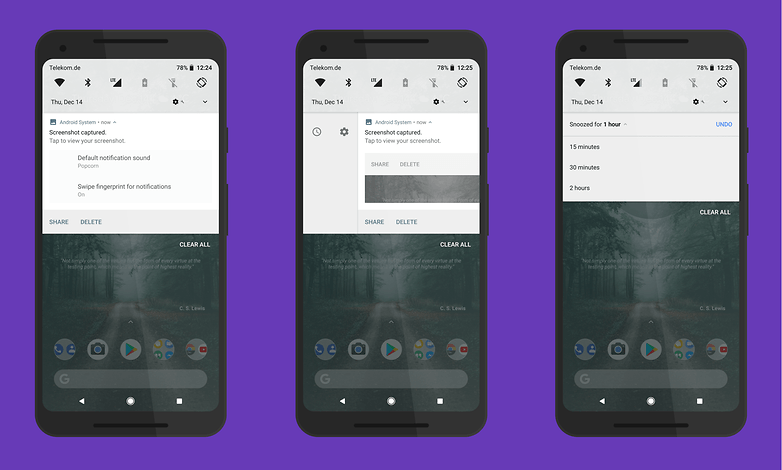
Vissa saker kan vänta, men vi vill inte glömma dem. / © NextPit
Hur inaktiverar jag meddelandepunkter?
Meddelandepunkter är en nyhet i Android Oreo, men vad är de? De är inget annat än de färgade punkter som du kan se på ikonerna för dina appar när du får aviseringar.
Prickarna är där för att påminna dig om att du har en inkommande anmälan från den specifika applikationen, som du kan komma åt från smarttelefonens anmälningsområde eller hålla ner ikonen.
För vissa användare kan dessa klistermärken vara irriterande, men så här inaktiverar du dem:
- Tryck och håll en tom punkt på din hemskärm.
- Klicka på heminställningar.
- Välj indikatorer för objektmeddelanden.
- Avaktivera omkopplaren under tillåter anmälningsprickar.
Och voilà, en enkel och effektiv lösning för att bli av med de fula märken ovanför ikonerna i dina appar.
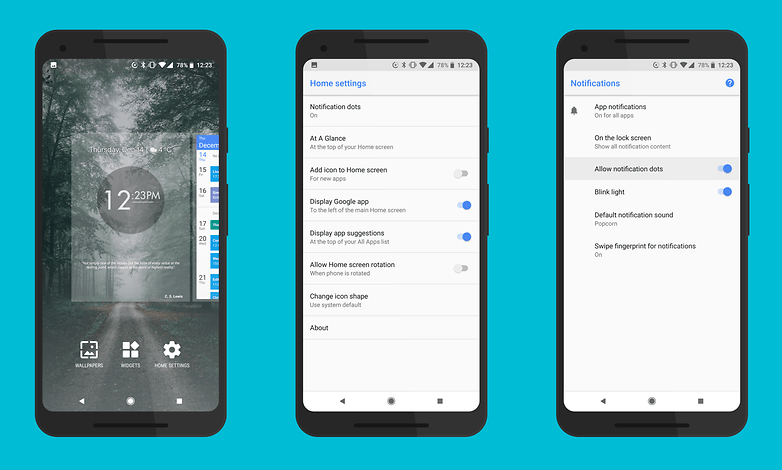
Meddelandepunkter? Mer som Notification Don’ts. / © NextPit
Hur kan jag bli av med appmeddelanden?
”App X som visas ovanför andra appar” och ”App y konsumerar batteri i bakgrunden”
Detta är en av de mest användbara men samtidigt de flesta hatade funktioner av Android Oreo. När en applikation visar överläggningsinnehåll hittar vi en permanent, icke-utformbar anmälan (t.ex. Messenger som visas över andra appar). Och det är inte den enda irriterande meddelandet.
För att hjälpa dig att bevara värdefull batteri har Google beslutat att införa en varning om applikationer som konsumerar för mycket kraft i bakgrunden (t.ex. Spotify konsumerar batteriet i bakgrunden).
- De bästa musikströmningsapparna för Android
Problemet är att många gånger dessa appar ska fungera på detta sätt, till exempel Messenger och Chat Heads och Spotify, vilket gör att vi kan lyssna på musik medan vi multitask i telefon. Om du vill bli av med dessa aviseringar för alltid är vägen som följer:
- Öppna inställningarna.
- Välj appar och aviseringar.
- Klicka på Visa alla appar.
- I menyn längst upp till höger (de tre prickarna) väljer du Visa system.
- Nu i listan söker du efter objektet Android -systemet och välj det.
- Ange aviseringar av rubriken.
- Här ser du många alternativ som kan slås på och av men inte vara rädd.
- För applikationer som Facebook Messenger ser du dedikerade switchar för att dölja anmälan för varje app.
- För applikationer som konsumerar batteri i bakgrunden finns det ingen sådan distinktion och vi kan bara dölja alla varningar eller visa dem alla.
För att stoppa en batterikonsumtiv app direkt, bläddra bara igenom listan och hitta appobjektet som förbrukar batteriet och inaktiverar det.
Hur man frigör utrymme på Android Oreo – på bara några kranar!
Android Oreo har en intressant funktion som gör att du kan frigöra det interna minnet i bara några enkla steg. Denna funktion är tillgänglig på alla smartphones med Android Stock (Pixel 2, Pixel 2 XL, Pixel, Pixel XL, Nexus 5X, Nexus 6P, Pixel C) och även på Sony -enheter. På Huawei- och Samsung -smartphones utrustade med Oreo har tillverkarna beslutat att lita på sina egna minnesrengöringssystem, så stegen kan skilja sig från de jag har listat.
- Först låter systemet kontrollera hur många appar eller innehåll som upptar ditt minne efter kategorier.
- Genom att gå till inställningar och välja lagringsutrymme kan du komma åt listan. Genom att välja varje kategori kommer du att presenteras applikationerna relaterade till kategorin och de olika filerna med deras storlek.
- Du kommer då att kunna bestämma om det är värt att bli av med några appar som du inte använder mycket och som väger ner det tillgängliga minnet.
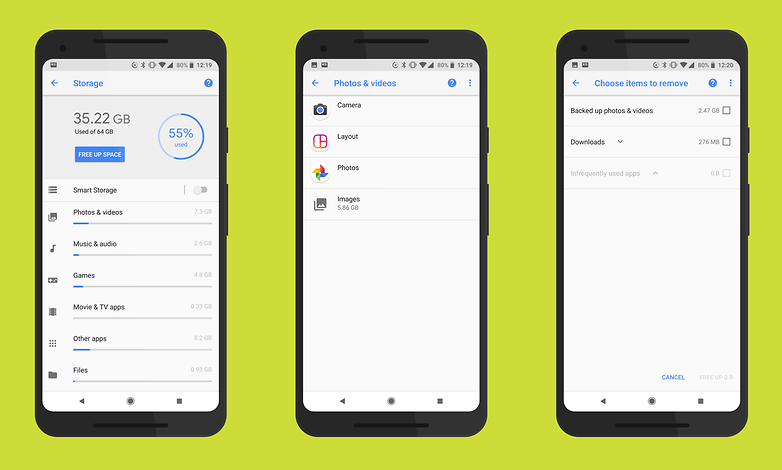
Du kan använda den här funktionen för att bli av med GB med värdelös data. / © NextPit
- Överst på listan hittar du också en knapp som heter Free Space.
- Genom att trycka på knappen visar oss en lista över objekt vi kan ta bort för att frigöra utrymme från minnet.
- I mitt exempel i listan hittar jag några filer i nedladdningsmappen, en lista över mindre använda applikationer och objektets säkerhetskopieringsfoton och videor.
- Det senare styr bara multimediainnehållet som sparats på Google -foton och föreslår att du tar bort det från din smartphone eftersom du kan komma åt den genom att öppna appen och komma åt molnet.
Kopiera pasta snabbare med smart textval
Att kopiera och klistra in text på en smartphone kan vara ett knepigt test av finpunktsfingerskändlighet och hoppas till Gud att din beröring inte av misstag utlöser något annat. Ange SMART TEXT -val, vilket hjälper till genom att faktiskt känna igen sammanhanget för det du försöker kopiera. När du markerar en adress, telefonnummer, e -postadress eller namn kommer Android Oreo att erbjuda dig relevanta genvägar till uppringaren, Google Maps och så vidare.
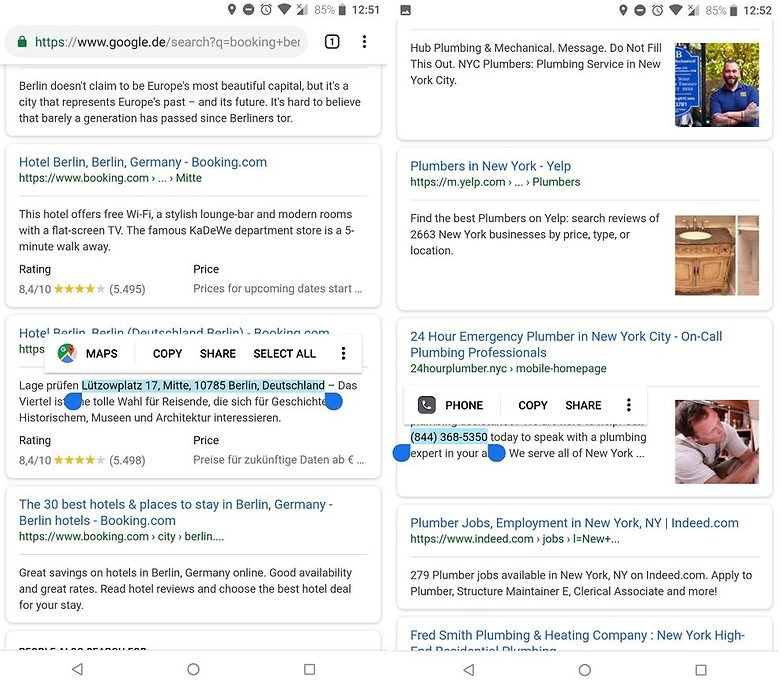
Kopiering-pasta-raseri från i går är inte längre! / © NextPit (skärmdump)
För att använda smart textval, tryck och håll på ett block med text du kommer att kopiera. De relevanta alternativen bör sedan dyka upp automatiskt: till exempel att välja en adress bör uppmana alternativet att hoppa till Google Maps – med adressen som redan har placerats i lämpligt fält.
Hur du ändrar din ringsignal
Anpassade ringsignaler har varit populära i flera år, men Android brukade vara extremt begränsade i detta avseende. Du var antingen tvungen att manuellt kopiera ljudfilen du ville ha som en ringsignal till ditt SDCard, eller annars lita på en potentiellt dodgy tredjeparts ringsignalapp.
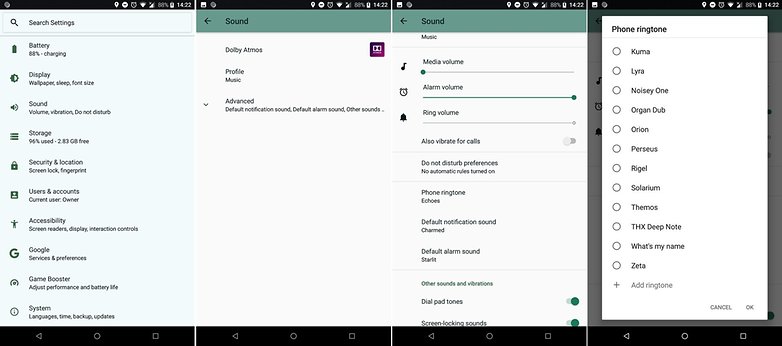
Hur man lägger till en ringsignal, steg för steg. / © NextPit
Tack och lov gör Android Oreo att byta din ringsignal otroligt enkelt utan att röra sig. Det tar ett par enkla steg:
- För att lägga till en ringsignal, gå till Inställningar> Sound
- Öppna avancerad och välj telefonens ringsignal
- Tryck på knappen Lägg till ringsignal längst ner för att lägga till någon ljudfil
Autofill med din lösenordshanterare
Den nya autofillfunktionen med Android Oreo låter dig lagra de personliga uppgifter du vanligtvis använder för att fylla i formulär för att göra det hela mindre tråkigt nästa gånger.
Google är den mest uppenbara källan till dessa data, eftersom det kommer att lagra de flesta av dina inloggningsuppgifter när du går. När du loggar in på en app eller fyller i ett formulär för första gången kommer Google att fråga om du vill att den ska lagra denna information. Du kan dock också använda Autofill med en lösenordshanteringsapp som LastPass eller Dashlane.
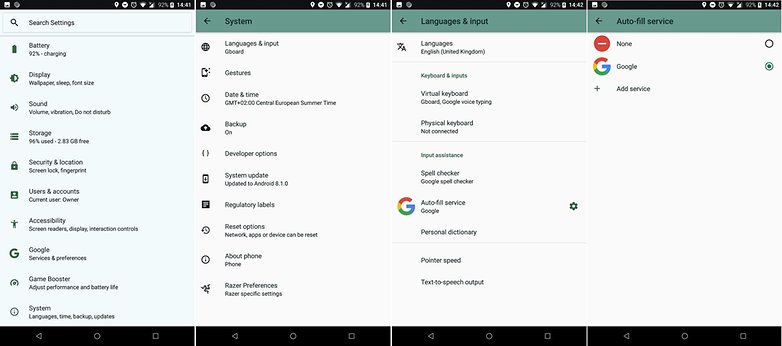
Välj Lägg till tjänst för att integrera LastPass, DashLane, etc. / © NextPit
Gå till Inställningar> Språk och input> Autofill Service. Google skulle vara standard, men du kan lägga till en ny för att se ett urval av lösenordschefer i Play Store Välj den autofill -appen du vill använda och prova att logga in på en app, webbplats eller tjänst för att se dina uppgifter som tillhandahålls av din valda källa.
Hur använder jag bild-i-bildläge?
PIP (Picture-in-Picture) -läge är i princip ett flytande fönster som överlägger andra delar av systemet. Det används vanligtvis för att minimera en video för att köra i bakgrunden medan du bläddrar eller arbetar med något annat, men PIP arbetar med kartor och videosamtal.
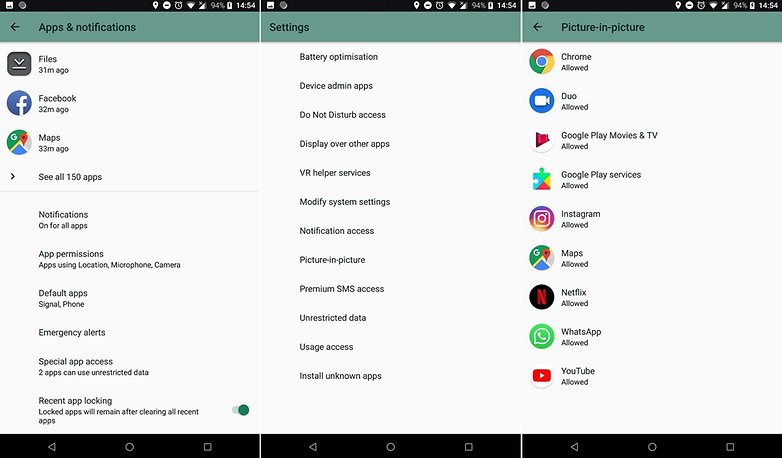
Bild-i-bild-meny på Android Oreo. / © NextPit
Du kan hitta det här alternativet i Android Oreo genom att gå till Inställningarna> Appar och aviseringar> Special App Access-meny och sedan bild-i-bild. När du klickar på den ser du en lista över alla kompatibla appar. Växla den blå switchen för apparna som du vill aktivera PIP för.
Känner du till andra tricks med Android Oreo? Känn dig fri att föreslå dem i dina kommentarer!